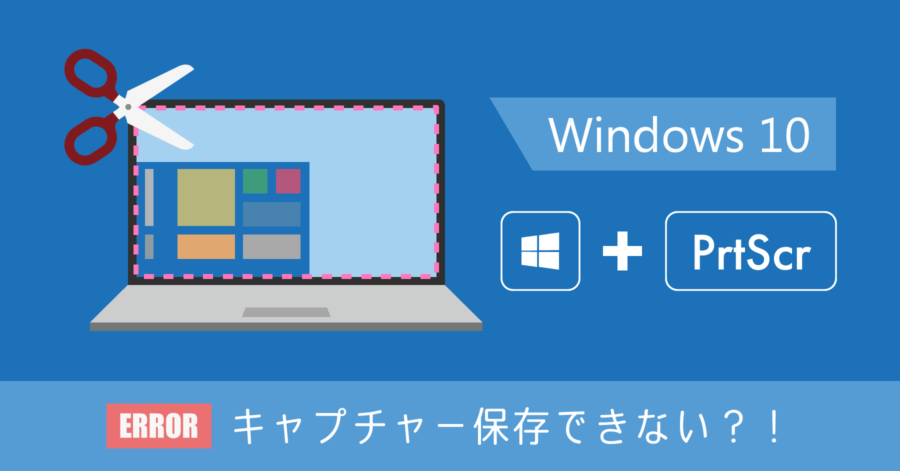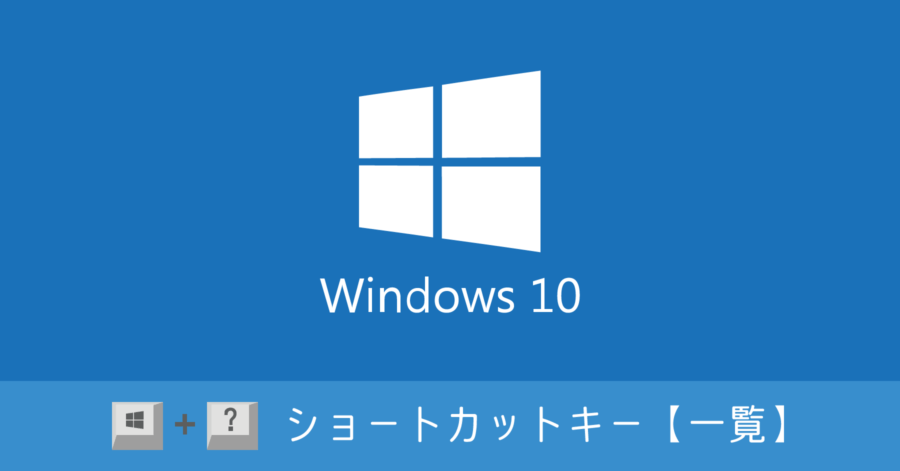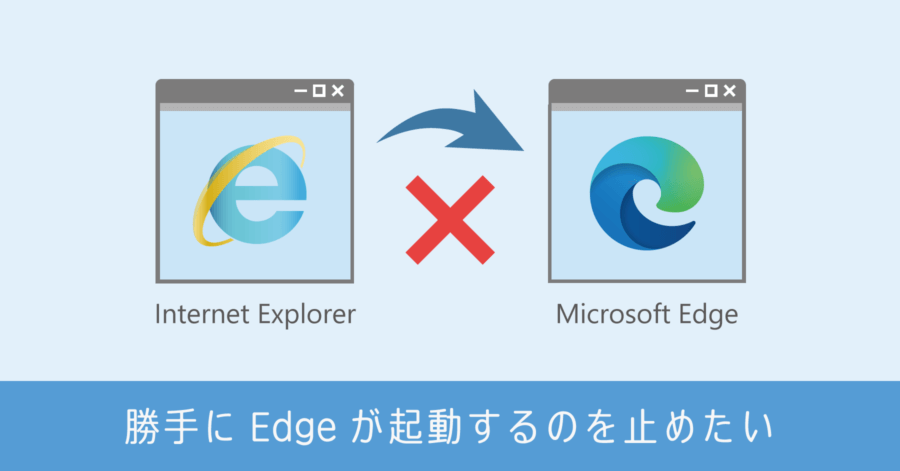Windows 10 でアプリの通知をオフにする方法

Windows 10 では、スマートフォンのように様々なアプリから頻繁に通知が上がようになりました。これがなかなか、邪魔くさかったりします。
その中でも特に Office から上がってくる次の通知は、バージョンアップするつもりがないのに、かなり頻繁に通知が届きます。
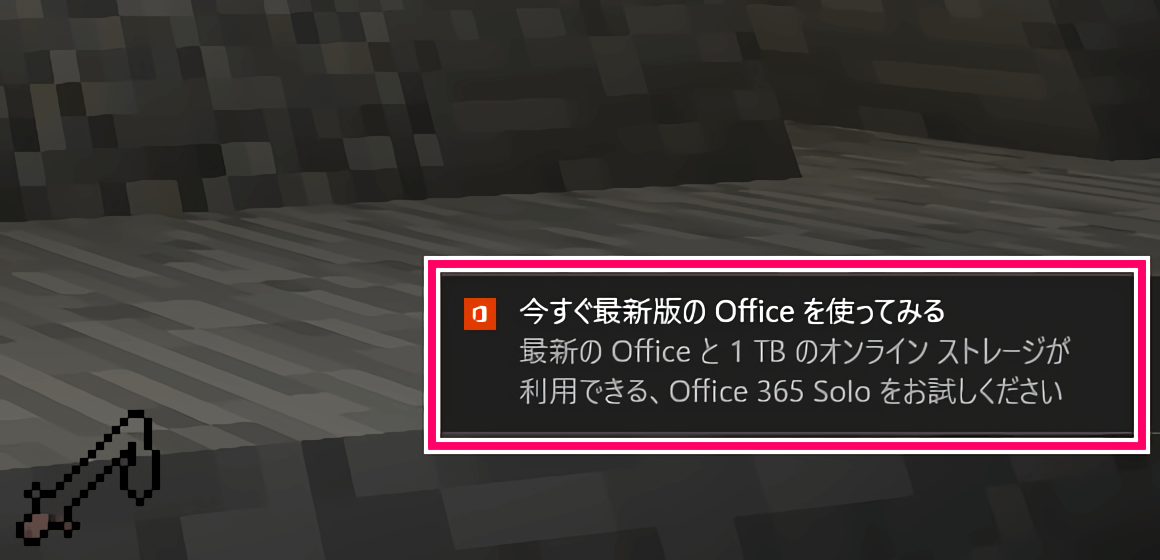
今すぐ最新版の Office を使ってみる
最新の Office と 1 TB のオンラインストレージが利用できる、Office 365 Solo をお試しください
正直ウザいくらいなので、このようなアプリの通知の設定を OFF にする方法を紹介します。
アプリの通知を切る方法
Windows 10 の設定画面を開きます。左下の アイコンをクリックして、[ 設定] から開けます。
各種メニューから [システム] → [通知とアクション] と進みます。画面イメージは次の通りです。
![Windows 10 設定の [システム] メニューを開く](https://nj-clucker.com/wp-content/uploads/2016/10/disable-office-notification-on-windows10-02.png)
![Windows 10 設定の [通知とアクション] メニューを開く](https://nj-clucker.com/wp-content/uploads/2016/10/disable-office-notification-on-windows10-03.png)
全ての通知を OFF にする
ここで [アプリやその他の送信者からの通知を取得する] のチェックをオフにすれば、あらゆるアプリの通知が届かなくなります。

ただしこの設定だと、重要な通知を逃してしまう可能性があります。そこで、アプリごとに通知の ON・OFF を設定して対応する方法もあります。
特定のアプリの通知のみオフにする
「通知とアクション」の画面をスクロールすると、アプリごとの通知設定項目があります。そこで通知が不要なアプリに対して通知をオフに設定すれば、重要な通知を逃すことなく、余計な通知のみオフにできます。
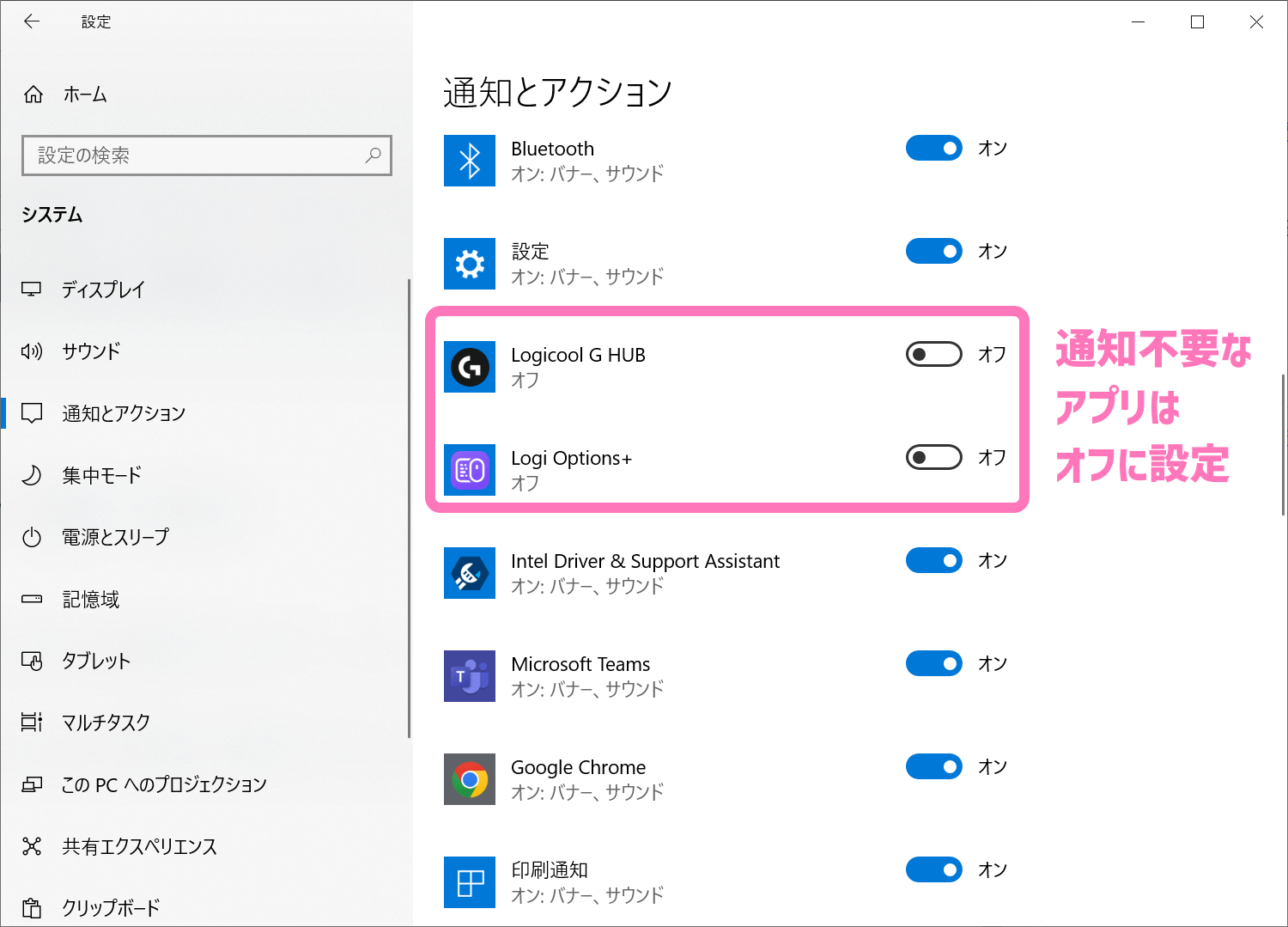
例えば冒頭の Office の通知を切りたい場合は、「新しい Office を始めよう」の設定をオフにすれば通知は届かなくなります。
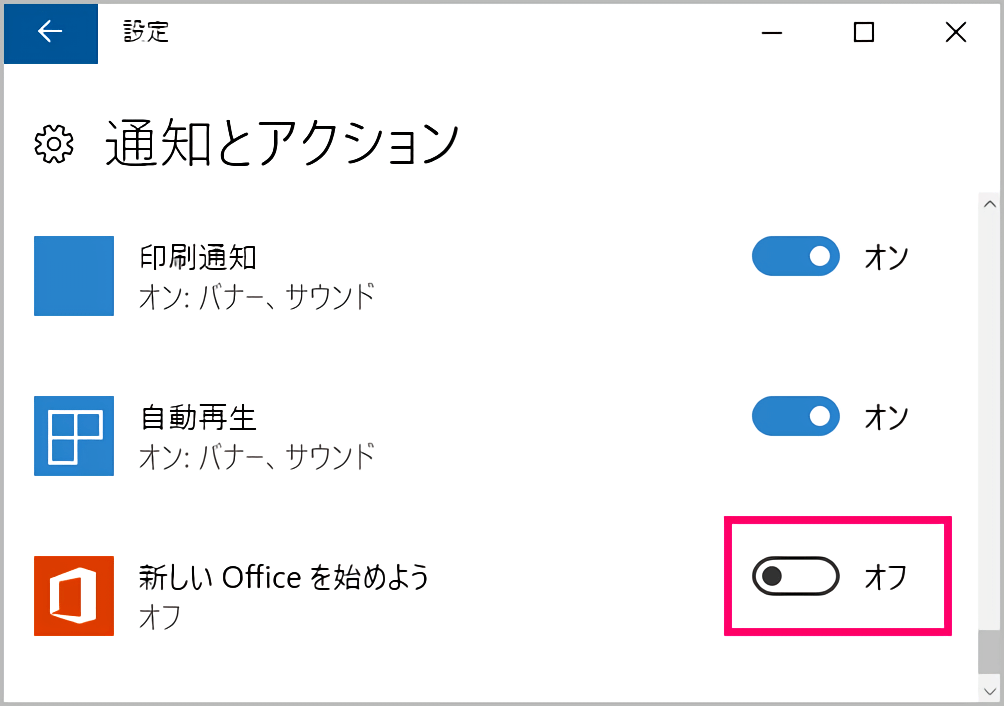
基本的には通知が多くて面倒に感じたものから、1つずつオフに設定するのが望ましいですが、さじ加減は人それぞれなので、全部まとめてオフにするのも方法の1つだと思います。
以上、Windows 10 における更新通知の設定をオフにする手順でした。